群晖NAS内置的 File Station 是一款功能强大的文件管理工具,提供了简洁直观的界面,让您可以轻松管理和共享文件夹与文件。无论是基础操作还是高级设置,File Station 都能满足您的需求。本文将详细介绍如何使用 File Station 高效管理文件。
File Station 的核心功能
File Station 是 Synology DSM 的核心组件之一,提供了一站式文件管理解决方案:
- 集中管理:通过网页浏览器即可访问所有文件夹和文件。
- 权限管理:轻松设置访问权限,确保数据安全。
- 多设备支持:支持共享文件夹、虚拟硬盘、服务器和云服务的挂载。
使用 File Station,您可以打造灵活高效的文件管理系统。
自定义 File Station 设置的教程
File Station 提供丰富的设置选项,适应多样化的管理需求:
- 配置常规设置
进入 File Station > 设置,您可以启用速度限制、文件格式转换等功能,优化传输与安全体验。 - 挂载额外资源
支持挂载共享文件夹、虚拟硬盘、远程服务器或云服务,扩展存储和管理能力。 - 文件共享与访问请求
授权特定用户创建共享链接或请求访问权限,提升协作效率。
使用 File Station 搜索文件的教程
快速找到所需文件是高效管理的关键。File Station 提供了两种搜索方式:
- 正则搜索
进入目标文件夹,在搜索栏输入关键字,系统将匹配相关内容。 - 高级搜索
点击搜索栏旁的放大镜图标,设置多重条件(如文件类型、大小或修改日期)以获取精准结果。
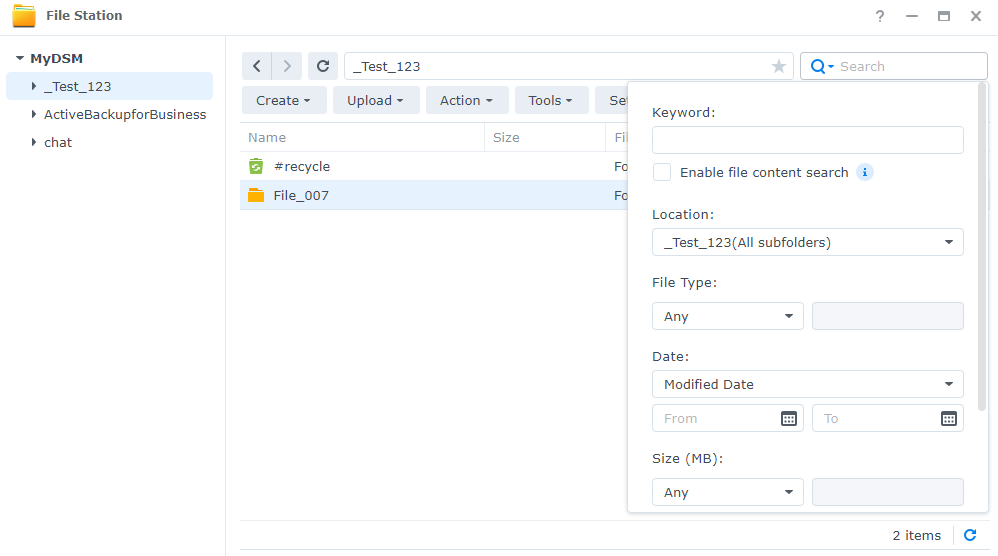
提示:为共享文件夹创建索引可以显著提升搜索速度。
管理文件和文件夹的实用技巧
File Station 提供了全面的文件管理功能,让日常操作更便捷:
- 发送文件作为邮件附件
右键单击目标文件,选择“以电子邮件附件发送”,可直接通过 File Station 分享文件。 - 查看和旋转图片
双击图片即可打开查看器,在其中快速浏览或调整图片方向。 - 编辑访问权限
右键单击文件或文件夹,选择“属性”,可在“权限”选项卡中设置用户或用户组的访问权限。 - 生成文件共享链接
右键单击目标文件或文件夹,选择“共享”,生成一个共享链接,可设置有效期和密码保护,确保安全共享。
通过 File Station,您可以将群晖NAS打造成高效的文件管理平台。无论是快速搜索、文件共享还是权限设置,这一工具都能显著提升文件管理的便捷性与安全性,让您在工作和生活中游刃有余。
